win10电脑任务栏的全透明怎么设置
有的小伙伴在使用Windows10系统的电脑时,想要将页面底部的任务栏设置为全透明的,来增加桌面的美观度,那么如何进行设置呢?小编就来为大家介绍一下吧。
具体如下:
1. 第一步,点击页面左下角的开始选项,接着点击弹出选项框中的sotre选项。

2. 第二步,来到应用商城页面后,点击右上角的搜索选项,接着输入下图所示的软件名字,然后点击右边的搜索选项。

3. 第三步,在下图所示的搜索结果页面中,双击进入该应用的安装界面。

4. 第四步,我们可以看到如下图所示安装页面,点击获取选项,如果无法下载的话,我们可以通过百度软件,来搜索下载安装。
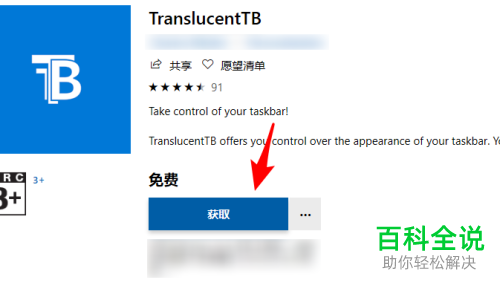
5. 第五步,双击或者右击打开百度软件,接着点击页面顶部的搜索框,输入软件名,然后将该软件下载到本地电脑。
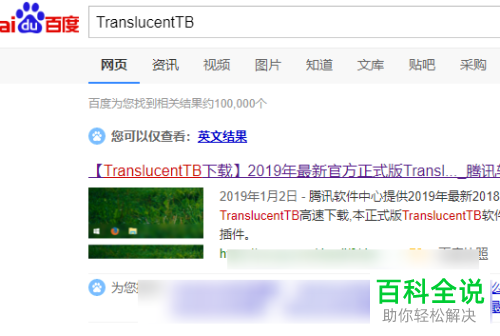
6. 第六步,双击或者右击打开下载完成的软件,接着点击窗口底部的下一步选项,来进行安装。

7. 第七步,完成安装后,该应用就会自动运行,我们可以看到成功将win10电脑任务栏设置为全透明了。

以上就是win10电脑任务栏的全透明怎么设置的方法。
赞 (0)

